Manual do usuário do Click to Call Versão 8.0
|
|
|
- André Ferretti Costa
- 8 Há anos
- Visualizações:
Transcrição
1 Versão 8.0 5/13/10 Sede das Américas Cisco Systems, Inc. 170 West Tasman Drive San Jose, CA EUA Tel.: NETS (6387) Fax: Text Part Number:
2 THE SPECIFICATIONS AND INFORMATION REGARDING THE PRODUCTS IN THIS MANUAL ARE SUBJECT TO CHANGE WITHOUT NOTICE. ALL STATEMENTS, INFORMATION, AND RECOMMENDATIONS IN THIS MANUAL ARE BELIEVED TO BE ACCURATE BUT ARE PRESENTED WITHOUT WARRANTY OF ANY KIND, EXPRESS OR IMPLIED. USERS MUST TAKE FULL RESPONSIBILITY FOR THEIR APPLICATION OF ANY PRODUCTS. THE SOFTWARE LICENSE AND LIMITED WARRANTY FOR THE ACCOMPANYING PRODUCT ARE SET FORTH IN THE INFORMATION PACKET THAT SHIPPED WITH THE PRODUCT AND ARE INCORPORATED HEREIN BY THIS REFERENCE. IF YOU ARE UNABLE TO LOCATE THE SOFTWARE LICENSE OR LIMITED WARRANTY, CONTACT YOUR CISCO REPRESENTATIVE FOR A COPY. The Cisco implementation of TCP header compression is an adaptation of a program developed by the University of California, Berkeley (UCB) as part of UCB s public domain version of the UNIX operating system. All rights reserved. Copyright 1981, Regents of the University of California. NOTWITHSTANDING ANY OTHER WARRANTY HEREIN, ALL DOCUMENT FILES AND SOFTWARE OF THESE SUPPLIERS ARE PROVIDED AS IS WITH ALL FAULTS. CISCO AND THE ABOVE-NAMED SUPPLIERS DISCLAIM ALL WARRANTIES, EXPRESSED OR IMPLIED, INCLUDING, WITHOUT LIMITATION, THOSE OF MERCHANTABILITY, FITNESS FOR A PARTICULAR PURPOSE AND NONINFRINGEMENT OR ARISING FROM A COURSE OF DEALING, USAGE, OR TRADE PRACTICE. IN NO EVENT SHALL CISCO OR ITS SUPPLIERS BE LIABLE FOR ANY INDIRECT, SPECIAL, CONSEQUENTIAL, OR INCIDENTAL DAMAGES, INCLUDING, WITHOUT LIMITATION, LOST PROFITS OR LOSS OR DAMAGE TO DATA ARISING OUT OF THE USE OR INABILITY TO USE THIS MANUAL, EVEN IF CISCO OR ITS SUPPLIERS HAVE BEEN ADVISED OF THE POSSIBILITY OF SUCH DAMAGES. CCDE, CCENT, CCSI, Cisco Eos, Cisco Explorer, Cisco HealthPresence, Cisco IronPort, the Cisco logo, Cisco Nurse Connect, Cisco Pulse, Cisco SensorBase, Cisco StackPower, Cisco StadiumVision, Cisco TelePresence, Cisco TrustSec, Cisco Unified Computing System, Cisco WebEx, DCE, Flip Channels, Flip for Good, Flip Mino, Flipshare (Design), Flip Ultra, Flip Video, Flip Video (Design), Instant Broadband, and Welcome to the Human Network are trademarks; Changing the Way We Work, Live, Play, and Learn, Cisco Capital, Cisco Capital (Design), Cisco:Financed (Stylized), Cisco Store, Flip Gift Card, and One Million Acts of Green are service marks; and Access Registrar, Aironet, AllTouch, AsyncOS, Bringing the Meeting To You, Catalyst, CCDA, CCDP, CCIE, CCIP, CCNA, CCNP, CCSP, CCVP, Cisco, the Cisco Certified Internetwork Expert logo, Cisco IOS, Cisco Lumin, Cisco Nexus, Cisco Press, Cisco Systems, Cisco Systems Capital, the Cisco Systems logo, Cisco Unity, Collaboration Without Limitation, Continuum, EtherFast, EtherSwitch, Event Center, Explorer, Follow Me Browsing, GainMaker, ilynx, IOS, iphone, IronPort, the IronPort logo, Laser Link, LightStream, Linksys, MeetingPlace, MeetingPlace Chime Sound, MGX, Networkers, Networking Academy, PCNow, PIX, PowerKEY, PowerPanels, PowerTV, PowerTV (Design), PowerVu, Prisma, ProConnect, ROSA, SenderBase, SMARTnet, Spectrum Expert, StackWise, WebEx, and the WebEx logo are registered trademarks of Cisco and/or its affiliates in the United States and certain other countries. All other trademarks mentioned in this document or website are the property of their respective owners. The use of the word partner does not imply a partnership relationship between Cisco and any other company. (1002R) Any Internet Protocol (IP) addresses and phone numbers used in this document are not intended to be actual addresses and phone numbers. Any examples, command display output, network topology diagrams, and other figures included in the document are shown for illustrative purposes only. Any use of actual IP addresses or phone numbers in illustrative content is unintentional and coincidental Cisco Systems, Inc. All rights reserved.
3 SUMÁRIO CAPÍTULO 1 Como se preparar para usar o Click to Call 1-1 Pré-requisitos para uso do Click to Call 1-1 Como instalar o Click to Call 1-2 Como configurar preferências do Click to Call 1-3 Como acessar o Click to Call 1-4 Como selecionar o telefone para uso com o Click to Call 1-5 Como alternar para outro telefone antes de fazer uma chamada 1-6 Como configurar regras de discagem do para chamadas internacionais 1-7 Como habilitar ou desabilitar o plug-in do Click to Call manualmente 1-8 Como habilitar ou desabilitar o plug-in no Microsoft Word, Excel ou Powerpoint para Microsoft Office Como habilitar ou desabilitar o plug-in no Microsoft Outlook Como habilitar ou desabilitar o plug-in no Mozilla Firefox 1-10 CAPÍTULO 2 Como fazer chamadas com o Click to Call 2-1 Como discar um número de telefone em um aplicativo 2-1 Como chamar um contato em um aplicativo 2-2 Como chamar um destinatário de 2-4 Como discar um número na área de transferência 2-5 Como chamar números da lista do histórico de chamadas 2-6 Como encerrar uma chamada 2-7 iii
4 Sumário CAPÍTULO 3 Solução de problemas do Click to Call 3-1 FAQs (Frequently Asked Questions, Perguntas frequentes) 3-1 Mensagens de erro 3-5 iv
5 1 CAPÍTULO Como se preparar para usar o Click to Call Pré-requisitos para uso do Click to Call, página 1-1 Como instalar o Click to Call, página 1-2 Como configurar preferências do Click to Call, página 1-3 Como acessar o Click to Call, página 1-4 Como selecionar o telefone para uso com o Click to Call, página 1-5 Como alternar para outro telefone antes de fazer uma chamada, página 1-6 Como configurar regras de discagem do para chamadas internacionais, página 1-7 Como habilitar ou desabilitar o plug-in do Click to Call manualmente, página 1-8 Pré-requisitos para uso do Click to Call O Click to Call funciona com os aplicativos a seguir, que você pode acessar diretamente do seu computador baseado em Windows ou usando o Citrix XenApp: Navegadores Internet Explorer e Mozilla Firefox Aplicativos Microsoft Microsoft Word, Excel, PowerPoint, Outlook e SharePoint 1-1
6 Como instalar o Click to Call Capítulo 1 Como se preparar para usar o Click to Call No entanto, para adicionar a funcionalidade Click to Call a um aplicativo: O aplicativo deve ser de uma versão compatível com o Click to Call. Verifique as versões compatíveis com seu administrador do sistema. Você deve instalar o aplicativo antes de instalar o Click to Call. Se você atualizar um aplicativo, será necessário reinstalar o Click to Call. Se você realizar uma instalação personalizada do Click to Call, será necessário selecionar o aplicativo durante a instalação. Como instalar o Click to Call, página 1-2 Solução de problemas do Click to Call, página 3-1 Como instalar o Click to Call Verifique com seu administrador para garantir que seu sistema atende aos requisitos para usar o Click to Call. Antes de iniciar Usuários do Windows - é preciso ter privilégios de administrador e pelo menos 80 MB de espaço livre em disco no computador para instalar o aplicativo. Usuários do Citrix - você não precisa instalar o Click to Call. Seu administrador do sistema concluirá a configuração que permitirá que você use o Click to Call a partir do Citrix XenApp. Se seu administrador do sistema sugerir que você também instale o Click to Call no computador, siga as etapas no procedimento a seguir. Procedimento Etapa 1 Etapa 2 Obtenha o instalador (arquivo.exe) e as instruções de configuração aplicáveis com o administrador do sistema. Clique duas vezes no instalador e siga os alertas na tela. 1-2
7 Capítulo 1 Como se preparar para usar o Click to Call Como configurar preferências do Click to Call Dica Se você precisar reinstalar o Click to Call para um aplicativo específico após atualizar o aplicativo, selecione a opção Custom (Personalizada) e escolha o aplicativo. Como configurar preferências do Click to Call, página 1-3. Solução de problemas do Click to Call, página 3-1 Como configurar preferências do Click to Call Para funcionar, o Cisco Unified Communications Manager requer as informações de sua conta. O Click to Call armazena essas configurações, de forma que você não precise reinseri-las a cada vez que executar o aplicativo. Antes de iniciar Obtenha suas informações de conta do Cisco Unified Communications Manager com o administrador do sistema, caso ainda não as tenha. Procedimento Etapa 1 Etapa 2 Etapa 3 Etapa 4 Abra a caixa de diálogo Preferências do Click to Call: Usuários do Windows - selecione Iniciar > Todos os Programas > Cisco Click to Call > Click to Call Configuração. Usuários do Citrix - entre no Citrix XenApp e selecione Configuração do Click to Call. Se esse aplicativo não estiver disponível, seu administrador do sistema já o configurou para você. Insira seu nome de usuário do Cisco Unified Communications Manager em Nome de usuário, caso esteja em branco. Insira sua senha do Cisco Unified Communications Manager em Senha, caso esteja em branco. Selecione mais opções. 1-3
8 Como acessar o Click to Call Capítulo 1 Como se preparar para usar o Click to Call Etapa 5 Etapa 6 Se o Serviço WebDialer ou o Serviço CCMCIP estiver em branco, siga as instruções fornecidas por seu administrador para inserir as informações aplicáveis. Selecione Salvar. Como selecionar o telefone para uso com o Click to Call, página 1-5. Solução de problemas do Click to Call, página 3-1 Como acessar o Click to Call Você pode abrir o Click to Call e deixá-lo ativo em sua barra de tarefas do Windows para fácil acesso. Procedimento Etapa 1 Inicie o Click to Call usando um destes métodos: Usuários do Windows - selecione Iniciar > Todos os Programas > Cisco Click to Call > Configuração do Click to Call para iniciar o aplicativo. Usuários do Citrix - entre no Citrix XenApp e selecione Configuração do Click to Call para iniciar o aplicativo. No entanto, dependendo da sua configuração, o seu sistema pode impedir o Click to Call de permanecer ativo na barra de tarefas do Windows. Etapa 2 Verifique se o ícone Click to Call é exibido na barra de tarefas do Windows. Etapa 3 Assim que tiver iniciado, clique com o botão direito do mouse em sua barra de tarefas do Windows para acessar o Click to Call. Solução de problemas do Click to Call, página
9 Capítulo 1 Como se preparar para usar o Click to Call Como selecionar o telefone para uso com o Click to Call Como selecionar o telefone para uso com o Click to Call Quando você entrar no Click to Call, ele localizará automaticamente seu Telefone IP Cisco Unified e o Cisco IP Communicator permitirá que você selecione qual telefone usar. Se você não vir o telefone que deseja usar, verifique com seu administrador do sistema se seu telefone é compatível com o Click to Call. Você não pode usar o Click to Call com os seguintes aplicativos: Cisco Unified Personal Communicator Cisco Unified Communications Integration para Cisco WebEx Connect Cisco Unified Communications Integration para Microsoft Office Communicator. Embora você não possa instalar os aplicativos Click to Call e o Cisco Unified Communications Integration para Microsoft Office Communicator separadamente, o Click to Call será instalado como parte do Cisco Unified Communications Integration para Microsoft Office Communicator e poderá ser usado dessa forma. O Click to Call geralmente armazena suas preferências de telefone, de forma que você não precise reinseri-las sempre que reiniciar o Click to Call. Se você acessar usando o Citrix XenApp, será necessário reinserir essas configurações, dependendo de como seu administrador do sistema configurar sua conta do Citrix. Procedimento Etapa 1 Etapa 2 Etapa 3 Etapa 4 Abra a caixa de diálogo Preferências do Click to Call: Usuários do Windows - selecione Iniciar > Todos os Programas > Cisco Click to Call > Configuração do Click to Call. Usuários do Citrix - entre no Citrix XenApp e selecione Configuração do Click to Call. Se esse aplicativo não estiver disponível, seu administrador do sistema já o configurou para você. Selecione a guia Telefones na caixa de diálogo Preferências do Click to Call. Selecione o telefone que você deseja usar para fazer chamadas usando o Click to Call. (Opcional) Atualize os campos de aliases com nomes para seus telefones que sejam fáceis de reconhecer, como Residencial e Comercial. 1-5
10 Como alternar para outro telefone antes de fazer uma chamada Capítulo 1 Como se preparar para usar o Click to Call Etapa 5 Selecione Salvar. Como configurar preferências do Click to Call, página 1-3 Solução de problemas do Click to Call, página 3-1. Como alternar para outro telefone antes de fazer uma chamada A qualquer momento, você pode alterar o telefone que o Click to Call usa. O Click to Call usará o novo telefone na próxima vez que você fizer uma chamada. Procedimento Etapa 1 Clique com o botão direito do mouse em sua barra de tarefas do Windows para acessar o menu do Click to Call. Etapa 2 Selecione Selecionar telefone e escolha o telefone que deseja usar. Como configurar preferências do Click to Call, página 1-3 Como acessar o Click to Call, página 1-4 Solução de problemas do Click to Call, página
11 Capítulo 1 Como se preparar para usar o Click to Call Como configurar regras de discagem do para chamadas internacionais Como configurar regras de discagem do para chamadas internacionais Os números de telefone internacionais são frequentemente escritos com um sinal de mais (+) antes do número de telefone, representando o código de acesso internacional. Se o administrador do sistema não configurar as regras de discagem, você poderá defini-las para facilitar chamadas para números internacionais. Quando configurar as regras de discagem, o Click to Call substituirá automaticamente o sinal de mais (+) pelo prefixo correto, incluindo o número de acesso da linha externa, se aplicável. Procedimento Etapa 1 Etapa 2 Etapa 3 Etapa 4 Etapa 5 Abra a caixa de diálogo Preferências do Click to Call: Usuários do Windows - selecione Iniciar > Todos os Programas > Cisco Click to Call > Configuração do Click to Call. Usuários do Citrix - entre no Citrix XenApp e selecione Configuração do Click to Call. Se esse aplicativo não estiver disponível, seu administrador do sistema já o configurou para você. Selecione a guia Regras de discagem na caixa de diálogo Preferências do Click to Call. Digite o código exigido para discar para números fora da empresa. Por exemplo, a empresa pode exigir que disque "9" para acessar uma linha externa. Digite o código exigido para discar para fora do país. Por exemplo, para fazer chamadas nos EUA, digite 011. Selecione Salvar. Como configurar preferências do Click to Call, página 1-3 Solução de problemas do Click to Call, página
12 Capítulo 1 Como habilitar ou desabilitar o plug-in do Click to Call manualmente Como se preparar para usar o Click to Call Como habilitar ou desabilitar o plug-in do Click to Call manualmente Você pode habilitar ou desabilitar manualmente o plug-in do Click to Call nos aplicativos Microsoft Office e Mozilla Firefox independentemente. Por exemplo, se você desabilitar o plug-in no Microsoft Word, o plug-in ainda poderá ser habilitado no Microsoft Excel. Nota Você pode habilitar e desabilitar manualmente o plug-in do Click to Call apenas no Microsoft Office Como habilitar ou desabilitar o plug-in no Microsoft Word, Excel ou Powerpoint para Microsoft Office 2007, página 1-8 Como habilitar ou desabilitar o plug-in no Microsoft Outlook 2007, página 1-9 Como habilitar ou desabilitar o plug-in no Mozilla Firefox, página 1-10 Como habilitar ou desabilitar o plug-in no Microsoft Word, Excel ou Powerpoint para Microsoft Office 2007 Procedimento Etapa 1 Inicie o Microsoft Word, Excel ou Powerpoint Etapa 2 Etapa 3 Etapa 4 Etapa 5 Selecione o botão Microsoft Office; em seguida, selecione Opções do Word, Opções do Excel ou PowerPoint Options, conforme apropriado. Selecione Suplementos no painel esquerdo da caixa de diálogo Opções do Word. Selecione Suplementos de COM da lista suspensa Gerenciar e selecione Ir. Marque ou desmarque a caixa de seleção Cisco.ClickToCall.NomedoAplicativo para habilitar ou desabilitar o plug-in, onde NomedoAplicativo é o nome do aplicativo compatível. 1-8
13 Capítulo 1 Como se preparar para usar o Click to Call Como habilitar ou desabilitar o plug-in do Click to Call manualmente Etapa 6 Selecione OK. Como habilitar ou desabilitar o plug-in no Microsoft Outlook 2007, página 1-9 Como habilitar ou desabilitar o plug-in no Mozilla Firefox, página 1-10 Como habilitar ou desabilitar o plug-in no Microsoft Outlook 2007 Procedimento Etapa 1 Inicie o Microsoft Outlook Etapa 2 Etapa 3 Etapa 4 Etapa 5 Etapa 6 Selecione Ferramentas > Central de Confiabilidade. Selecione Suplementos no painel esquerdo da caixa de diálogo Opções do Word. Selecione Suplementos de COM da lista suspensa Gerenciar e selecione Ir. Marque ou desmarque a caixa de seleção Cisco.ClickToCall.Outlook para habilitar ou desabilitar o plug-in. Selecione OK. Como habilitar ou desabilitar o plug-in no Microsoft Word, Excel ou Powerpoint para Microsoft Office 2007, página 1-8 Como habilitar ou desabilitar o plug-in no Mozilla Firefox, página
14 Capítulo 1 Como habilitar ou desabilitar o plug-in do Click to Call manualmente Como se preparar para usar o Click to Call Como habilitar ou desabilitar o plug-in no Mozilla Firefox Procedimento Etapa 1 Etapa 2 Etapa 3 Etapa 4 Etapa 5 Etapa 6 Inicie o Mozilla Firefox. Selecione Ferramentas > Complementos. Selecione Extensões na caixa de diálogo Complementos. Selecione o plug-in Cisco Click to Call e selecione Habilitar ou Desabilitar. Feche a caixa de diálogo Complementos. Reinicie o Mozilla Firefox. Como habilitar ou desabilitar o plug-in no Microsoft Word, Excel ou Powerpoint para Microsoft Office 2007, página 1-8 Como habilitar ou desabilitar o plug-in no Microsoft Outlook 2007, página
15 2 CAPÍTULO Como fazer chamadas com o Click to Call Como discar um número de telefone em um aplicativo, página 2-1 Como chamar um contato em um aplicativo, página 2-2 Como chamar um destinatário de , página 2-4 Como discar um número na área de transferência, página 2-5 Como chamar números da lista do histórico de chamadas, página 2-6 Como encerrar uma chamada, página 2-7 Como discar um número de telefone em um aplicativo Usando o Click to Call, você pode chamar um número diretamente de um navegador da Web (Microsoft Internet Explorer e Mozilla Firefox) ou do Microsoft Excel, PowerPoint e Word. Antes de iniciar Verifique se você tem uma versão compatível do aplicativo a partir do qual você está fazendo uma chamada. Caso você não saiba se a sua versão é compatível, verifique com o administrador. 2-1
16 Como chamar um contato em um aplicativo Capítulo 2 Como fazer chamadas com o Click to Call Procedimento Etapa 1 Etapa 2 Etapa 3 Etapa 4 Selecione (destaque) um número de telefone no aplicativo da área de trabalho. Clique com o botão direito do mouse no número para exibir o menu. Selecione Chamar. (Opcional) Para editar o número antes de chamar, selecione Chamar com edição, edite o número e selecione OK. Dica Se estiver usando o Microsoft Excel, PowerPoint ou Word 2007, você também poderá selecionar um número de telefone e selecionar Chamar ou Chamar com edição do grupo do Click to Call na guia Início da faixa de opções. Como se preparar para usar o Click to Call, página 1-1 Solução de problemas do Click to Call, página 3-1 Como discar um número na área de transferência, página 2-5 Como chamar um destinatário de , página 2-4 Como chamar números da lista do histórico de chamadas, página 2-6 Como chamar um contato em um aplicativo Com o Click to Call, você pode chamar contatos no Microsoft Outlook e no Microsoft SharePoint. Antes de iniciar Verifique se você tem uma versão compatível do aplicativo a partir do qual você está fazendo uma chamada. Caso você não saiba se a sua versão é compatível, verifique com o administrador. 2-2
17 Capítulo 2 Como fazer chamadas com o Click to Call Como chamar um contato em um aplicativo Procedimento Etapa 1 Etapa 2 Dependendo de se você está chamando um contato do Microsoft Outlook ou do Microsoft SharePoint, faça o seguinte: No Microsoft Outlook, clique com o botão direito do mouse no nome do contato ou destinatário do . No Microsoft SharePoint, passe o mouse no indicador de status on-line ( ), ao lado do nome do contato, e clique nele para exibir o menu Persona. Selecione Ações adicionais > Chamar [Número]. Etapa 3 (Opcional) Para editar o número antes de chamar, selecione Ações adicionais > Chamar com edição, edite o número e selecione OK. Nota Quando você chamar um contato de uma mensagem de no Microsoft Outlook, o Click to Call acessará os detalhes do contato na GAL (Global Address List, Lista global de endereços). Quando você chamar um contato da lista Contatos no Microsoft Outlook, o Click to Call acessará os detalhes do contato no PAB (Personal Address Book, Catálogo pessoal de endereços). Como se preparar para usar o Click to Call, página 1-1 Solução de problemas do Click to Call, página 3-1 Como discar um número na área de transferência, página 2-5 Como discar um número de telefone em um aplicativo, página 2-1 Como chamar números da lista do histórico de chamadas, página
18 Como chamar um destinatário de Capítulo 2 Como fazer chamadas com o Click to Call Como chamar um destinatário de Se você estiver usando o Microsoft Outlook 2007, o Click to Call permitirá que você chame destinatários de de mensagens de que você receber ou enviar. Se você usar o Microsoft Outlook 2003, consulte Como chamar um contato em um aplicativo, página 2-2 para obter informações sobre como chamar destinatários de . Nota Quando você chamar um contato de uma mensagem de no Microsoft Outlook, o Click to Call acessará os detalhes do contato na GAL (Global Address List, Lista global de endereços). Procedimento Etapa 1 Abra uma mensagem de no Microsoft Outlook Etapa 2 Etapa 3 Selecione Chamar [Nome do destinatário] do grupo do Click to Call na guia Mensagem da faixa de opções, a fim de chamar o destinatário de principal (a pessoa indicada nos campos De ou Para) e selecione o [Número] ou opção Chamar com edição. (Opcional) Selecione Destinatários do grupo do Click to Call na guia Mensagem da faixa de opções para chamar uma das outras pessoas que recebeu o (relacionadas nos campos CC). Dica Você também pode fazer chamadas usando o grupo do Click to Call na Faixa de opções ao visualizar o Calendário e Contatos no Microsoft Outlook Como se preparar para usar o Click to Call, página 1-1 Solução de problemas do Click to Call, página 3-1 Como chamar um contato em um aplicativo, página 2-2 Como discar um número na área de transferência, página
19 Capítulo 2 Como fazer chamadas com o Click to Call Como discar um número na área de transferência Como discar um número de telefone em um aplicativo, página 2-1 Como chamar números da lista do histórico de chamadas, página 2-6 Como discar um número na área de transferência Você pode copiar um número para sua área de transferência e usar o Click to Call para discar esse número. Isso permite que você faça chamadas com o Click to Call, mesmo que não use um dos aplicativos compatíveis. Procedimento Etapa 1 Etapa 2 Etapa 3 Etapa 4 Copie o número do telefone para o qual deseja ligar. Se você não copiar o número em sua área de transferência, insira-o diretamente no Click to Call. Acesse a caixa de diálogo Chamar com edição usando um destes métodos: Clique duas vezes no em sua barra de tarefas do Windows. Clique com o botão direito do mouse no em sua barra de tarefas do Windows e selecione Chamar > Chamar com edição. Use o atalho do teclado, Ctrl-Alt-D (se você tiver o Click to Call instalado localmente em seu computador). Selecione Iniciar > Todos os Programas > Cisco Click to Call > Click to Call. Cole o número de telefone ou insira um novo número, conforme aplicável. Selecione OK. Como se preparar para usar o Click to Call, página 1-1 Como acessar o Click to Call, página 1-4 Solução de problemas do Click to Call, página 3-1 Como discar um número de telefone em um aplicativo, página 2-1 Como chamar um destinatário de , página 2-4 Como chamar números da lista do histórico de chamadas, página
20 Como chamar números da lista do histórico de chamadas Capítulo 2 Como fazer chamadas com o Click to Call Como chamar números da lista do histórico de chamadas O seu histórico de chamadas armazena os últimos 10 números diferentes que você chamou usando o Click to Call e permite que você chame novamente esses números do menu Chamada rapidamente. O histórico de chamadas exibe os números chamados mais recentemente primeiro e também indica quantas vezes você chamou cada número. Procedimento Etapa 1 Clique com o botão direito do mouse em em sua barra de tarefas do Windows para acessar o menu do Click to Call. Etapa 2 Selecione Chamar > [Número]. Dica Você também pode acessar seu histórico de chamadas do menu suspenso na caixa de diálogo Chamar com edição. Consulte Como discar um número na área de transferência, página 2-5. Como se preparar para usar o Click to Call, página 1-1 Como acessar o Click to Call, página 1-4 Solução de problemas do Click to Call, página 3-1 Como discar um número na área de transferência, página 2-5 Como discar um número de telefone em um aplicativo, página
21 Capítulo 2 Como fazer chamadas com o Click to Call Como encerrar uma chamada Como encerrar uma chamada Para encerrar uma chamada realizada usando o Click to Call: Selecione Encerrar chamada enquanto a janela de notificação é exibida. No entanto, essa janela é exibida apenas por aproximadamente 10 segundos. Depois que ela desaparecer, desconecte a chamada usando o telefone que você usou para fazer a chamada. Desligue a chamada usando o telefone usado para fazer a chamada. Solução de problemas do Click to Call, página
22 Como encerrar uma chamada Capítulo 2 Como fazer chamadas com o Click to Call 2-8
23 3 CAPÍTULO Solução de problemas do Click to Call FAQs (Frequently Asked Questions, Perguntas frequentes), página 3-1 Mensagens de erro, página 3-5 FAQs (Frequently Asked Questions, Perguntas frequentes) P. Por que preciso inserir as informações de minha conta sempre que uso o Click to Call? R. Se você acessar o Click to Call ou um aplicativo compatível usando o Citrix, talvez você esteja usando diferentes servidores cada vez que acessar o Citrix. Dependendo de como seu administrador do sistema configurar sua conta do Citrix, talvez você precise inserir suas informações de conta do Click to Call cada vez que acessar um novo servidor. P. Como faço para determinar que telefone uso para o Click to Call? R. Se não for possível determinar qual telefone selecionar utilizando as informações exibidas na guia Telefones, selecione um telefone e faça uma chamada de teste. Repita o processo até encontrar o telefone correto. Depois de identificar os diferentes telefones, atribua aliases a eles, a fim de ajudá-lo a identificá-los posteriormente. 3-1
24 FAQs (Frequently Asked Questions, Perguntas frequentes) Capítulo 3 Solução de problemas do Click to Call P. Por que não consigo ver o ícone do Click to Call na barra de tarefas do Windows? R. Quando o Click to Call estiver em execução, você deverá ver o ícone do na barra de tarefas do Windows. Se você não vir o ícone na barra de tarefas do Windows, as possíveis causas são: O ícone está oculto; selecione o botão para mostrá-lo na barra de tarefas, a fim de exibir ícones ocultos. Você é um usuário do Windows e o aplicativo não está em execução; selecione Iniciar > Todos os Programas > Cisco Click to Call > Configuração do Click to Call para iniciar o aplicativo. Você é um usuário do Citrix e o aplicativo não está em execução; entre em sua conta do Citrix e selecione Configuração do Click to Call para iniciar o aplicativo. No entanto, dependendo da sua configuração, o seu sistema pode impedir o Click to Call de permanecer ativo na barra de tarefas do Windows. O seu administrador desabilitou o ícone do Click to Call na barra de tarefas durante o processo de instalação. P. Por que as opções de menu do Click to Call não aparecem quando eu seleciono e clico com o botão direito do mouse em um número? R. Talvez você tenha instalado o aplicativo de desktop afetado após ter instalado o Click to Call ou realizou uma instalação personalizada e não selecionou esse aplicativo. Para resolver esse problema, reinstale o Click to Call e certifique-se de selecionar o aplicativo desktop (consulte Como instalar o Click to Call, página 1-2). No caso do Internet Explorer, as opções do menu Click to Call não são adicionadas ao Internet Explorer enquanto você não iniciar o aplicativo de configuração Click to Call. Para fazer isso, selecione Iniciar > Todos os Programas > Cisco Click to Call > Configuração do Click to Call. P. Ao usar o Microsoft Outlook ou o SharePoint, por que não vejo um menu Ações adicionais? R. Se as opções do menu Click to Call não forem exibidas, talvez você não tenha instalado o aplicativo antes de ter instalado o Click to Call. Ou talvez você tenha realizado uma instalação personalizada e não tenha selecionado esse aplicativo. Para corrigir o problema, reinstale o Click to Call e selecione o aplicativo (consulte Como instalar o Click to Call, página 1-2). 3-2
25 Capítulo 3 Solução de problemas do Click to Call FAQs (Frequently Asked Questions, Perguntas frequentes) P. Por que a janela de notificação do Click to Call desaparece enquanto ainda estou em uma chamada? Se isso ocorrer, como faço para encerrar a chamada? R. Quando você usar o Click to Call, uma janela de notificação no canto direito inferior de sua tela será exibida por aproximadamente 10 segundos. Essa janela de notificação exibe o número que você está chamando e indica o telefone que você está usando para fazer a chamada. Enquanto a janela de notificação for exibida, você poderá selecionar Encerrar chamada para desconectar a chamada. Depois que a janela de notificação desaparecer, s a sua chamada não será desconectada, exceto se você desligar o telefone. P. Por que um número que chamei anteriormente usando o Click to Call não é exibido em minha lista do histórico de chamadas? R. A lista do histórico de chamadas do Click to Call retém um registro dos 10 últimos números únicos que você chamou usando o Click to Call. Esse registro inclui chamadas que você fez a partir de aplicativos compatíveis ou diretamente do Click to Call. No entanto, se você usar o Citrix para acessar aplicativos que usam o Click to Call, talvez não veja um histórico completo de chamadas. Quando acessar aplicativos usando o Citrix, você usará diferentes servidores a cada vez que se conectar ao Click to Call ou a um aplicativo compatível. Consequentemente, o histórico de chamadas do Click to Call indicará apenas chamadas que você fez usando o Click to Call e quaisquer aplicativos compatíveis acessados do mesmo servidor. O seu administrador do sistema poderá resolver esse problema garantir a sincronização do perfil de usuário correto no ambiente Citrix. P. Quando estou acessando um site do Microsoft SharePoint do Internet Explorer, por que não consigo acessar o menu Persona quando passo o mouse sobre o indicador de status online ( ), ao lado do nome de um contato? R. O computador do qual você está acessando o site do SharePoint deve ter o Microsoft Office 2003 ou o Microsoft Office 2007, com o componente Smart Tag, instalado. Talvez o administrador do site do SharePoint precise habilitar o recurso do menu Persona no servidor. Em alguns ambientes Citrix, a funcionalidade de passagem do mouse necessária para exibir o menu Persona não funciona. 3-3
Plug-in Selecção de telefones da funcionalidade de controlo de chamadas do Microsoft Office Communicator para Cisco Unified Presence Versão 7.
 QUICK START GUIDE Plug-in Selecção de telefones da funcionalidade de controlo de chamadas do Microsoft Office Communicator para Cisco Unified Presence Versão 7.0(3) Descrição geral 2 Plug-in Selecção de
QUICK START GUIDE Plug-in Selecção de telefones da funcionalidade de controlo de chamadas do Microsoft Office Communicator para Cisco Unified Presence Versão 7.0(3) Descrição geral 2 Plug-in Selecção de
Cisco Unified MeetingPlace Click-to-Conference com o IBM Lotus Sametime Instant Messaging para o Cisco Unified MeetingPlace Versão 6.x e 7.
 MANUAL DE INICIALIZAÇÃO RÁPIDA Cisco Unified MeetingPlace Click-to-Conference com o IBM Lotus Sametime Instant Messaging para o Cisco Unified MeetingPlace Versão 6.x e 7.x 1 Instalando o Cisco Unified
MANUAL DE INICIALIZAÇÃO RÁPIDA Cisco Unified MeetingPlace Click-to-Conference com o IBM Lotus Sametime Instant Messaging para o Cisco Unified MeetingPlace Versão 6.x e 7.x 1 Instalando o Cisco Unified
Plug-in de seleção de telefone para a função de controle de chamada do Microsoft Office Communicator para o Cisco Unified Presence Versão 7.
 QUICK START GUIDE Plug-in de seleção de telefone para a função de controle de chamada do Microsoft Office Communicator para o Cisco Unified Presence Versão 7.0(3) Descrição geral 2 Plug-in de seleção de
QUICK START GUIDE Plug-in de seleção de telefone para a função de controle de chamada do Microsoft Office Communicator para o Cisco Unified Presence Versão 7.0(3) Descrição geral 2 Plug-in de seleção de
Guia do usuário do Cisco Unified MeetingPlace para Outlook versão 8.0
 Guia do usuário do Cisco Unified MeetingPlace para Outlook versão 8.0 Americas Headquarters Cisco Systems, Inc. 170 West Tasman Drive San Jose, CA 95134-1706 USA http://www.cisco.com Tel: 408 526-4000
Guia do usuário do Cisco Unified MeetingPlace para Outlook versão 8.0 Americas Headquarters Cisco Systems, Inc. 170 West Tasman Drive San Jose, CA 95134-1706 USA http://www.cisco.com Tel: 408 526-4000
1 Entrar no Cisco WebEx e
 MANUAL DE INICIALIZAÇÃO RÁPIDA Participe e agende uma reunião Cisco WebEx Meeting com Cisco Unified MeetingPlace Versão 8.5.2 (WebEx Scheduling) 1 Entrar no Cisco WebEx e Configurar seu PIN do Perfil 2
MANUAL DE INICIALIZAÇÃO RÁPIDA Participe e agende uma reunião Cisco WebEx Meeting com Cisco Unified MeetingPlace Versão 8.5.2 (WebEx Scheduling) 1 Entrar no Cisco WebEx e Configurar seu PIN do Perfil 2
Manual do usuário sobre o WebEx Meeting Center com as Salas de Reuniões de Colaboração (Nuvem CMR)
 Manual do usuário sobre o WebEx Meeting Center com as Salas de Reuniões de Colaboração (Nuvem CMR) Primeira publicação: 2014 Última modificação: Americas Headquarters Cisco Systems, Inc. 170 West Tasman
Manual do usuário sobre o WebEx Meeting Center com as Salas de Reuniões de Colaboração (Nuvem CMR) Primeira publicação: 2014 Última modificação: Americas Headquarters Cisco Systems, Inc. 170 West Tasman
Guia do usuário da Integração WebEx com o Outlook para Windows
 Primeira publicação: 19 de Agosto de 2015 Americas Headquarters Cisco Systems, Inc. 170 West Tasman Drive San Jose, CA 95134-1706 USA http://www.cisco.com Tel: 408 526-4000 800 553-NETS (6387) Fax: 408
Primeira publicação: 19 de Agosto de 2015 Americas Headquarters Cisco Systems, Inc. 170 West Tasman Drive San Jose, CA 95134-1706 USA http://www.cisco.com Tel: 408 526-4000 800 553-NETS (6387) Fax: 408
Etapa 1: Limpar o computador e executar o Windows Update
 Usuários do Windows 7: Tente usar o utilitário de diagnóstico gratuito da HP para ajudá-lo a encontrar o melhor driver! IMPORTANTE: Você deve seguir estas soluções na ordem que são apresentadas para resolver
Usuários do Windows 7: Tente usar o utilitário de diagnóstico gratuito da HP para ajudá-lo a encontrar o melhor driver! IMPORTANTE: Você deve seguir estas soluções na ordem que são apresentadas para resolver
Manual do usuário do Cisco Unified Communications Integration para o Microsoft Office Communicator versão 7.1
 Manual do usuário do Cisco Unified Communications Integration para o Microsoft Office Communicator versão 7.1 Americas Headquarters Cisco Systems, Inc. 170 West Tasman Drive San Jose, CA 95134-1706 USA
Manual do usuário do Cisco Unified Communications Integration para o Microsoft Office Communicator versão 7.1 Americas Headquarters Cisco Systems, Inc. 170 West Tasman Drive San Jose, CA 95134-1706 USA
Guia do Usuário do Cisco Unified MeetingPlace para Outlook versão 7.1
 Guia do Usuário do Cisco Unified MeetingPlace para Outlook versão 7.1 Sede das Américas Cisco Systems, Inc. 170 West Tasman Drive San Jose, CA 95134-1706 EUA http://www.cisco.com Tel.: +1 408 526-4000
Guia do Usuário do Cisco Unified MeetingPlace para Outlook versão 7.1 Sede das Américas Cisco Systems, Inc. 170 West Tasman Drive San Jose, CA 95134-1706 EUA http://www.cisco.com Tel.: +1 408 526-4000
Melhores práticas do Cisco WebEx para proteger reuniões para organizadores e administradores do site
 Melhores práticas do Cisco WebEx para proteger reuniões para organizadores e administradores do site Primeira publicação: 15 de março de 2016 Americas Headquarters Cisco Systems, Inc. 170 West Tasman Drive
Melhores práticas do Cisco WebEx para proteger reuniões para organizadores e administradores do site Primeira publicação: 15 de março de 2016 Americas Headquarters Cisco Systems, Inc. 170 West Tasman Drive
2 de maio de 2014. Remote Scan
 2 de maio de 2014 Remote Scan 2014 Electronics For Imaging. As informações nesta publicação estão cobertas pelos termos dos Avisos de caráter legal deste produto. Conteúdo 3 Conteúdo...5 Acesso ao...5
2 de maio de 2014 Remote Scan 2014 Electronics For Imaging. As informações nesta publicação estão cobertas pelos termos dos Avisos de caráter legal deste produto. Conteúdo 3 Conteúdo...5 Acesso ao...5
Requerimentos de Sistema do Cisco WebEx Meetings Server
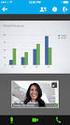 Primeira publicação: 21 de outubro de 2012 Última modificação: 21 de outubro de 2012 Americas Headquarters Cisco Systems, Inc. 170 West Tasman Drive San Jose, CA 95134-1706 USA http://www.cisco.com Tel:
Primeira publicação: 21 de outubro de 2012 Última modificação: 21 de outubro de 2012 Americas Headquarters Cisco Systems, Inc. 170 West Tasman Drive San Jose, CA 95134-1706 USA http://www.cisco.com Tel:
Manual do usuário do Sistema de correio de voz de mensagens Expressas Unity da Cisco
 Manual do usuário do Sistema de correio de voz de mensagens Expressas Unity da Cisco Versão 2.1 Este manual fornece informações sobre alguns recursos avançados de correio de voz do Sistema de correio de
Manual do usuário do Sistema de correio de voz de mensagens Expressas Unity da Cisco Versão 2.1 Este manual fornece informações sobre alguns recursos avançados de correio de voz do Sistema de correio de
Manual de Inicialização Rápida do Cisco ViewMail para Microsoft Outlook (Versão 8,5 e posterior)
 Manual de Inicialização Rápida Manual de Inicialização Rápida do Cisco ViewMail para Microsoft Outlook (Versão 8, e posterior) Cisco ViewMail para Microsoft Outlook (Versão 8. e posterior) Sobre o Cisco
Manual de Inicialização Rápida Manual de Inicialização Rápida do Cisco ViewMail para Microsoft Outlook (Versão 8, e posterior) Cisco ViewMail para Microsoft Outlook (Versão 8. e posterior) Sobre o Cisco
Guia do usuário para o serviço IM e Presence no Cisco Unified Communications Manager, Versão 9.0(1)
 Guia do usuário para o serviço IM e Presence no Cisco Unified Communications Manager, Versão 9.0(1) Primeira publicação: May 25, 2012 Americas Headquarters Cisco Systems, Inc. 170 West Tasman Drive San
Guia do usuário para o serviço IM e Presence no Cisco Unified Communications Manager, Versão 9.0(1) Primeira publicação: May 25, 2012 Americas Headquarters Cisco Systems, Inc. 170 West Tasman Drive San
Usando o Conference Manager do Microsoft Outlook
 Usando o Conference Manager do Microsoft Outlook Maio de 2012 Conteúdo Capítulo 1: Usando o Conference Manager do Microsoft Outlook... 5 Introdução ao Conference Manager do Microsoft Outlook... 5 Instalando
Usando o Conference Manager do Microsoft Outlook Maio de 2012 Conteúdo Capítulo 1: Usando o Conference Manager do Microsoft Outlook... 5 Introdução ao Conference Manager do Microsoft Outlook... 5 Instalando
Leia-me do Licenciamento em Rede
 Leia-me do Licenciamento em Rede Trimble Navigation Limited Divisão de Engenharia e da Construção 935 Stewart Drive Sunnyvale, California 94085 EUA Fone: +1-408-481-8000 Ligação gratuita (nos EUA): +1-800-874-6253
Leia-me do Licenciamento em Rede Trimble Navigation Limited Divisão de Engenharia e da Construção 935 Stewart Drive Sunnyvale, California 94085 EUA Fone: +1-408-481-8000 Ligação gratuita (nos EUA): +1-800-874-6253
O sistema está pedindo que eu faça meu login novamente e diz que minha sessão expirou. O que isso significa?
 Que tipo de navegadores são suportados? Preciso permitir 'cookies' O que são 'cookies' da sessão? O sistema está pedindo que eu faça meu login novamente e diz que minha sessão expirou. O que isso significa?
Que tipo de navegadores são suportados? Preciso permitir 'cookies' O que são 'cookies' da sessão? O sistema está pedindo que eu faça meu login novamente e diz que minha sessão expirou. O que isso significa?
Usar o Office 365 no iphone ou ipad
 Usar o Office 365 no iphone ou ipad Guia de Início Rápido Verificar o email Configure o seu iphone ou ipad para enviar e receber emails de sua conta do Office 365. Verificar o seu calendário onde quer
Usar o Office 365 no iphone ou ipad Guia de Início Rápido Verificar o email Configure o seu iphone ou ipad para enviar e receber emails de sua conta do Office 365. Verificar o seu calendário onde quer
Motorola Phone Tools. Início Rápido
 Motorola Phone Tools Início Rápido Conteúdo Requisitos mínimos... 2 Antes da instalação Motorola Phone Tools... 3 Instalar Motorola Phone Tools... 4 Instalação e configuração do dispositivo móvel... 5
Motorola Phone Tools Início Rápido Conteúdo Requisitos mínimos... 2 Antes da instalação Motorola Phone Tools... 3 Instalar Motorola Phone Tools... 4 Instalação e configuração do dispositivo móvel... 5
Lync Acessando o Lync Web App
 Lync Acessando o Lync Web App Saiba como ingressar em uma reunião, quais são os recursos disponíveis, as configurações e conheça o layout do Lync Web App. Sumário Lync Web App... 1 Ingressar em uma Reunião
Lync Acessando o Lync Web App Saiba como ingressar em uma reunião, quais são os recursos disponíveis, as configurações e conheça o layout do Lync Web App. Sumário Lync Web App... 1 Ingressar em uma Reunião
Guia do usuário do PrintMe Mobile 3.0
 Guia do usuário do PrintMe Mobile 3.0 Visão geral do conteúdo Sobre o PrintMe Mobile Requisitos do sistema Impressão Solução de problemas Sobre o PrintMe Mobile O PrintMe Mobile é uma solução empresarial
Guia do usuário do PrintMe Mobile 3.0 Visão geral do conteúdo Sobre o PrintMe Mobile Requisitos do sistema Impressão Solução de problemas Sobre o PrintMe Mobile O PrintMe Mobile é uma solução empresarial
Polycom RealPresence Content Sharing Suite Guia rápido do usuário
 Polycom RealPresence Content Sharing Suite Guia rápido do usuário Versão 1.2 3725-69877-001 Rev.A Novembro de 2013 Neste guia, você aprenderá a compartilhar e visualizar conteúdos durante uma conferência
Polycom RealPresence Content Sharing Suite Guia rápido do usuário Versão 1.2 3725-69877-001 Rev.A Novembro de 2013 Neste guia, você aprenderá a compartilhar e visualizar conteúdos durante uma conferência
Microcat Authorisation Server (MAS ) Guia do utilizador
 Microcat Authorisation Server (MAS ) Guia do utilizador Índice Introdução... 2 Instalar o Microcat Authorisation Server (MAS)... 3 Configurar o MAS... 4 Opções de licença... 4 Opções de Internet... 5 Gestor
Microcat Authorisation Server (MAS ) Guia do utilizador Índice Introdução... 2 Instalar o Microcat Authorisation Server (MAS)... 3 Configurar o MAS... 4 Opções de licença... 4 Opções de Internet... 5 Gestor
FAQ Perguntas Frequentes
 FAQ Perguntas Frequentes 1. COMO ACESSO A PLATAFORMA DE ENSINO?... 2 2. NÃO CONSIGO REALIZAR O MEU CADASTRO NO AMBIENTE VIRTUAL DO MMA.... 4 3. FIZ MEU CADASTRO NO SITE E NÃO RECEBI O E-MAIL DE CONFIRMAÇÃO
FAQ Perguntas Frequentes 1. COMO ACESSO A PLATAFORMA DE ENSINO?... 2 2. NÃO CONSIGO REALIZAR O MEU CADASTRO NO AMBIENTE VIRTUAL DO MMA.... 4 3. FIZ MEU CADASTRO NO SITE E NÃO RECEBI O E-MAIL DE CONFIRMAÇÃO
Polycom RealPresence Content Sharing Suite Guia rápido do usuário
 Polycom RealPresence Content Sharing Suite Guia rápido do usuário Versão 1.4 3725-03261-003 Rev.A Dezembro de 2014 Neste guia, você aprenderá a compartilhar e visualizar conteúdo durante uma conferência
Polycom RealPresence Content Sharing Suite Guia rápido do usuário Versão 1.4 3725-03261-003 Rev.A Dezembro de 2014 Neste guia, você aprenderá a compartilhar e visualizar conteúdo durante uma conferência
Guia do usuário do Cisco WebEx Training Center
 Primeira publicação: 08 de Outubro de 2015 Americas Headquarters Cisco Systems, Inc. 170 West Tasman Drive San Jose, CA 95134-1706 USA http://www.cisco.com Tel: 408 526-4000 800 553-NETS (6387) Fax: 408
Primeira publicação: 08 de Outubro de 2015 Americas Headquarters Cisco Systems, Inc. 170 West Tasman Drive San Jose, CA 95134-1706 USA http://www.cisco.com Tel: 408 526-4000 800 553-NETS (6387) Fax: 408
LICENCIAMENTO V14 USANDO REPRISE LICENSE MANAGER
 LICENCIAMENTO V14 USANDO REPRISE LICENSE MANAGER V14 de BricsCAD vem com um novo sistema de licenciamento, com base na tecnologia de licenciamento de Reprise Software. Este novo sistema oferece um ambiente
LICENCIAMENTO V14 USANDO REPRISE LICENSE MANAGER V14 de BricsCAD vem com um novo sistema de licenciamento, com base na tecnologia de licenciamento de Reprise Software. Este novo sistema oferece um ambiente
Como posso usar o HP Easy Printer Care através de USB ou conexão paralela?
 HP Easy Printer Care Perguntas freqüentes Como posso usar o HP Easy Printer Care através de USB ou conexão paralela? O HP Easy Printer Care só pode ser usado através de USB ou de uma conexão paralela se
HP Easy Printer Care Perguntas freqüentes Como posso usar o HP Easy Printer Care através de USB ou conexão paralela? O HP Easy Printer Care só pode ser usado através de USB ou de uma conexão paralela se
MDaemon GroupWare. Versão 1 Manual do Usuário. plugin para o Microsoft Outlook. Trabalhe em Equipe Usando o Outlook e o MDaemon
 MDaemon GroupWare plugin para o Microsoft Outlook Trabalhe em Equipe Usando o Outlook e o MDaemon Versão 1 Manual do Usuário MDaemon GroupWare Plugin for Microsoft Outlook Conteúdo 2003 Alt-N Technologies.
MDaemon GroupWare plugin para o Microsoft Outlook Trabalhe em Equipe Usando o Outlook e o MDaemon Versão 1 Manual do Usuário MDaemon GroupWare Plugin for Microsoft Outlook Conteúdo 2003 Alt-N Technologies.
Usar Atalhos para a Rede. Logar na Rede
 GUIA DO USUÁRIO: NOVELL CLIENT PARA WINDOWS* 95* E WINDOWS NT* Usar Atalhos para a Rede USAR O ÍCONE DA NOVELL NA BANDEJA DE SISTEMA Você pode acessar vários recursos do software Novell Client clicando
GUIA DO USUÁRIO: NOVELL CLIENT PARA WINDOWS* 95* E WINDOWS NT* Usar Atalhos para a Rede USAR O ÍCONE DA NOVELL NA BANDEJA DE SISTEMA Você pode acessar vários recursos do software Novell Client clicando
Usar o Office 365 em seu telefone Android
 Usar o Office 365 em seu telefone Android Guia de Início Rápido Verificar o email Configure o seu telefone Android para enviar e receber emails de sua conta do Office 365. Verificar o seu calendário onde
Usar o Office 365 em seu telefone Android Guia de Início Rápido Verificar o email Configure o seu telefone Android para enviar e receber emails de sua conta do Office 365. Verificar o seu calendário onde
A U T O R I Z O R R I GUIA DE INSTALAÇÃO W E B. Versão: 1.02 Agosto/2006 Versão: AW 4.004.006
 A U T O R I Z A D O R W E B B I O M E T R I A GUIA DE INSTALAÇÃO Versão: 1.02 Agosto/2006 Versão: AW 4.004.006 ÍNDICE INTRODUÇÃO... 3 UTILIZANDO A BIOMETRIA... 4 INSTALAÇÃO... 5 CADASTRO DA DIGITAL...15
A U T O R I Z A D O R W E B B I O M E T R I A GUIA DE INSTALAÇÃO Versão: 1.02 Agosto/2006 Versão: AW 4.004.006 ÍNDICE INTRODUÇÃO... 3 UTILIZANDO A BIOMETRIA... 4 INSTALAÇÃO... 5 CADASTRO DA DIGITAL...15
Google Drive: Acesse e organize seus arquivos
 Google Drive: Acesse e organize seus arquivos Use o Google Drive para armazenar e acessar arquivos, pastas e documentos do Google Docs onde quer que você esteja. Quando você altera um arquivo na web, no
Google Drive: Acesse e organize seus arquivos Use o Google Drive para armazenar e acessar arquivos, pastas e documentos do Google Docs onde quer que você esteja. Quando você altera um arquivo na web, no
Guia de instalação Command WorkStation 5.5 com o Fiery Extended Applications 4.1
 Guia de instalação Command WorkStation 5.5 com o Fiery Extended Applications 4.1 Sobre o Fiery Extended Applications O Fiery Extended Applications (FEA) 4.1 é um pacote dos seguintes aplicativos para uso
Guia de instalação Command WorkStation 5.5 com o Fiery Extended Applications 4.1 Sobre o Fiery Extended Applications O Fiery Extended Applications (FEA) 4.1 é um pacote dos seguintes aplicativos para uso
Como configurar e-mails nos celulares. Ebook. Como configurar e-mails no seu celular. W3alpha - Desenvolvimento e hospedagem na internet
 Ebook Como configurar e-mails no seu celular Este e-book irá mostrar como configurar e-mails, no seu celular. Sistemas operacionais: Android, Apple, BlackBerry, Nokia e Windows Phone Há muitos modelos
Ebook Como configurar e-mails no seu celular Este e-book irá mostrar como configurar e-mails, no seu celular. Sistemas operacionais: Android, Apple, BlackBerry, Nokia e Windows Phone Há muitos modelos
Capture Pro Software. Introdução. A-61640_pt-br
 Capture Pro Software Introdução A-61640_pt-br Introdução ao Kodak Capture Pro Software e Capture Pro Limited Edition Instalando o software: Kodak Capture Pro Software e Network Edition... 1 Instalando
Capture Pro Software Introdução A-61640_pt-br Introdução ao Kodak Capture Pro Software e Capture Pro Limited Edition Instalando o software: Kodak Capture Pro Software e Network Edition... 1 Instalando
Lotus Notes 8.5 para o Office 365 para empresas
 Lotus Notes 8.5 para o Office 365 para empresas Faça a migração O Microsoft Outlook 2013 pode parecer diferente do Lotus Notes 8.5, mas você rapidamente descobrirá que o Outlook permite fazer tudo o que
Lotus Notes 8.5 para o Office 365 para empresas Faça a migração O Microsoft Outlook 2013 pode parecer diferente do Lotus Notes 8.5, mas você rapidamente descobrirá que o Outlook permite fazer tudo o que
Instruções para instalação do Virtual Lab (ChemLab 2.5 ou Physics 3.0)
 Instruções para instalação do Virtual Lab (ChemLab 2.5 ou Physics 3.0) 1. Pré-requisitos para instalação do Virtual Lab Windows XP, Windows Vista ou Windows 7 Adobe AIR instalado. Disponível em: http://get.adobe.com/br/air/
Instruções para instalação do Virtual Lab (ChemLab 2.5 ou Physics 3.0) 1. Pré-requisitos para instalação do Virtual Lab Windows XP, Windows Vista ou Windows 7 Adobe AIR instalado. Disponível em: http://get.adobe.com/br/air/
Guia de Solução de Problemas do HASP
 Guia de Solução de Problemas do HASP 1 Escritório corporativo: Trimble Geospatial Division 10368 Westmoor Drive Westminster, CO 80021 EUA www.trimble.com Direitos autorais e marcas registradas: 2005-2013,
Guia de Solução de Problemas do HASP 1 Escritório corporativo: Trimble Geospatial Division 10368 Westmoor Drive Westminster, CO 80021 EUA www.trimble.com Direitos autorais e marcas registradas: 2005-2013,
Guia para o Google Cloud Print
 Guia para o Google Cloud Print Versão 0 BRA Definições das observações Utilizamos o estilo de observação a seguir ao longo deste manual do usuário: ensina como agir em determinada situação ou fornece dicas
Guia para o Google Cloud Print Versão 0 BRA Definições das observações Utilizamos o estilo de observação a seguir ao longo deste manual do usuário: ensina como agir em determinada situação ou fornece dicas
Administração de laboratório prático
 Primeira publicação: 20 de Agosto de 2015 Use a administração do laboratório prático WebEx para configurar e fazer a manutenção de laboratórios e computadores para sessões de laboratório prático. Com a
Primeira publicação: 20 de Agosto de 2015 Use a administração do laboratório prático WebEx para configurar e fazer a manutenção de laboratórios e computadores para sessões de laboratório prático. Com a
Guia de instalação Command WorkStation 5.6 com o Fiery Extended Applications 4.2
 Guia de instalação Command WorkStation 5.6 com o Fiery Extended Applications 4.2 O Fiery Extended Applications Package (FEA) v4.2 contém aplicativos do Fiery para realizar tarefas associadas a um Fiery
Guia de instalação Command WorkStation 5.6 com o Fiery Extended Applications 4.2 O Fiery Extended Applications Package (FEA) v4.2 contém aplicativos do Fiery para realizar tarefas associadas a um Fiery
SISTEMAS OPERACIONAIS LIVRES. Professor Carlos Muniz
 SISTEMAS OPERACIONAIS LIVRES Agendar uma tarefa Você deve estar com logon de administrador para executar essas etapas. Se não tiver efetuado logon como administrador, você só poderá alterar as configurações
SISTEMAS OPERACIONAIS LIVRES Agendar uma tarefa Você deve estar com logon de administrador para executar essas etapas. Se não tiver efetuado logon como administrador, você só poderá alterar as configurações
BlackBerry Mobile Voice System
 BlackBerry Mobile Voice System Versão: 5.0 Service pack: 2 Testes de verificação SWD-980801-0125102730-012 Conteúdo 1 Visão geral... 4 2 Tipos de telefones e contas de usuário... 5 3 Verificando a instalação
BlackBerry Mobile Voice System Versão: 5.0 Service pack: 2 Testes de verificação SWD-980801-0125102730-012 Conteúdo 1 Visão geral... 4 2 Tipos de telefones e contas de usuário... 5 3 Verificando a instalação
Instruções de instalação e remoção para os drivers de impressora PostScript e PCL do Windows Versão 8
 Instruções de instalação e remoção para os drivers de impressora PostScript e PCL do Windows Versão 8 Este arquivo ReadMe contém as instruções para a instalação dos drivers de impressora PostScript e PCL
Instruções de instalação e remoção para os drivers de impressora PostScript e PCL do Windows Versão 8 Este arquivo ReadMe contém as instruções para a instalação dos drivers de impressora PostScript e PCL
ALTERNATIVA PARA CONEXÃO VIA INTERNET DE IP MASCARADO A IP REAL
 Documento: Tutorial Autor: Iuri Sonego Cardoso Data: 27/05/2005 E-mail: iuri@scripthome.cjb.net Home Page: http://www.scripthome.cjb.net ALTERNATIVA PARA CONEXÃO VIA INTERNET DE IP MASCARADO A IP REAL
Documento: Tutorial Autor: Iuri Sonego Cardoso Data: 27/05/2005 E-mail: iuri@scripthome.cjb.net Home Page: http://www.scripthome.cjb.net ALTERNATIVA PARA CONEXÃO VIA INTERNET DE IP MASCARADO A IP REAL
Novell. Novell Teaming 1.0. novdocx (pt-br) 6 April 2007 EXPLORAR O PORTLET BEM-VINDO DESCUBRA SEU CAMINHO USANDO O NOVELL TEAMING NAVIGATOR
 Novell Teaming - Guia de início rápido Novell Teaming 1.0 Julho de 2007 INTRODUÇÃO RÁPIDA www.novell.com Novell Teaming O termo Novell Teaming neste documento se aplica a todas as versões do Novell Teaming,
Novell Teaming - Guia de início rápido Novell Teaming 1.0 Julho de 2007 INTRODUÇÃO RÁPIDA www.novell.com Novell Teaming O termo Novell Teaming neste documento se aplica a todas as versões do Novell Teaming,
Manual de Utilização COPAMAIL. Zimbra Versão 8.0.2
 Manual de Utilização COPAMAIL Zimbra Versão 8.0.2 Sumário ACESSANDO O EMAIL... 1 ESCREVENDO MENSAGENS E ANEXANDO ARQUIVOS... 1 ADICIONANDO CONTATOS... 4 ADICIONANDO GRUPOS DE CONTATOS... 6 ADICIONANDO
Manual de Utilização COPAMAIL Zimbra Versão 8.0.2 Sumário ACESSANDO O EMAIL... 1 ESCREVENDO MENSAGENS E ANEXANDO ARQUIVOS... 1 ADICIONANDO CONTATOS... 4 ADICIONANDO GRUPOS DE CONTATOS... 6 ADICIONANDO
Guia de Início Rápido
 Guia de Início Rápido O Microsoft Word 2013 parece diferente das versões anteriores, por isso criamos este guia para ajudar você a minimizar a curva de aprendizado. Barra de Ferramentas de Acesso Rápido
Guia de Início Rápido O Microsoft Word 2013 parece diferente das versões anteriores, por isso criamos este guia para ajudar você a minimizar a curva de aprendizado. Barra de Ferramentas de Acesso Rápido
Guia de instalação básica do Sabre Red Workspace
 Guia de instalação básica do Sabre Red Workspace Referência Rápida A N T E S D E C O M E Ç A R Este documento descreve uma instalação básica do The Sabre Red Workspace para usuários que: Podem baixar arquivos
Guia de instalação básica do Sabre Red Workspace Referência Rápida A N T E S D E C O M E Ç A R Este documento descreve uma instalação básica do The Sabre Red Workspace para usuários que: Podem baixar arquivos
Notas de versão do cliente Xerox EX Print Server Powered by Fiery para a Xerox igen4 Press, versão 3.0
 Notas de versão do cliente Xerox EX Print Server Powered by Fiery para a Xerox igen4 Press, versão 3.0 Este documento contém informações importantes sobre esta versão. Não se esqueça de fornecer essas
Notas de versão do cliente Xerox EX Print Server Powered by Fiery para a Xerox igen4 Press, versão 3.0 Este documento contém informações importantes sobre esta versão. Não se esqueça de fornecer essas
CAPA Área de utilização para ilustração MANUAL w-vpn
 ...6 CAPA Área de utilização para ilustração MANUAL w-vpn 20/01/2012 Versão 1.4 Sumário 1.0 Pré Requisitos de instalação do w-vpn...2 2.0 Instalação do Serviço...2 3.0 Dicas...8 4.0 Suporte...11 1 1.0
...6 CAPA Área de utilização para ilustração MANUAL w-vpn 20/01/2012 Versão 1.4 Sumário 1.0 Pré Requisitos de instalação do w-vpn...2 2.0 Instalação do Serviço...2 3.0 Dicas...8 4.0 Suporte...11 1 1.0
Ajuda das opções Fiery 1.3 (cliente)
 2015 Electronics For Imaging. As informações nesta publicação estão cobertas pelos termos dos Avisos de caráter legal deste produto. 29 de janeiro de 2015 Conteúdo 3 Conteúdo...5 Ativar uma opção Fiery...6
2015 Electronics For Imaging. As informações nesta publicação estão cobertas pelos termos dos Avisos de caráter legal deste produto. 29 de janeiro de 2015 Conteúdo 3 Conteúdo...5 Ativar uma opção Fiery...6
1 REQUISITOS BÁSICOS PARA INSTALAR O SMS PC REMOTO
 1 ÍNDICE 1 REQUISITOS BÁSICOS PARA INSTALAR O SMS PC REMOTO... 3 1.1 REQUISITOS BASICOS DE SOFTWARE... 3 1.2 REQUISITOS BASICOS DE HARDWARE... 3 2 EXECUTANDO O INSTALADOR... 3 2.1 PASSO 01... 3 2.2 PASSO
1 ÍNDICE 1 REQUISITOS BÁSICOS PARA INSTALAR O SMS PC REMOTO... 3 1.1 REQUISITOS BASICOS DE SOFTWARE... 3 1.2 REQUISITOS BASICOS DE HARDWARE... 3 2 EXECUTANDO O INSTALADOR... 3 2.1 PASSO 01... 3 2.2 PASSO
BACKUP ONLINE PASSOS PARA CONFIGURAÇÃO INICIAL DO PRODUTO
 BACKUP ONLINE PASSOS PARA CONFIGURAÇÃO INICIAL DO PRODUTO Criação de Conta de Usuário...03 Edição da Conta de Usuário...10 Download do Backup Online Embratel...10 Descrição dos Conjuntos de Cópia de Segurança...19
BACKUP ONLINE PASSOS PARA CONFIGURAÇÃO INICIAL DO PRODUTO Criação de Conta de Usuário...03 Edição da Conta de Usuário...10 Download do Backup Online Embratel...10 Descrição dos Conjuntos de Cópia de Segurança...19
GUIA DE CONSULTA RÁPIDA PARA. Instalação do Nokia Connectivity Cable Drivers
 GUIA DE CONSULTA RÁPIDA PARA Instalação do Nokia Connectivity Cable Drivers Conteúdo 1. Introdução...1 2. Requisitos obrigatórios...1 3. Instalação do Nokia Connectivity Cable Drivers...2 3.1 Antes da
GUIA DE CONSULTA RÁPIDA PARA Instalação do Nokia Connectivity Cable Drivers Conteúdo 1. Introdução...1 2. Requisitos obrigatórios...1 3. Instalação do Nokia Connectivity Cable Drivers...2 3.1 Antes da
Qlik Sense Cloud. Qlik Sense 2.0.2 Copyright 1993-2015 QlikTech International AB. Todos os direitos reservados.
 Qlik Sense Cloud Qlik Sense 2.0.2 Copyright 1993-2015 QlikTech International AB. Todos os direitos reservados. Copyright 1993-2015 QlikTech International AB. Todos os direitos reservados. Qlik, QlikTech,
Qlik Sense Cloud Qlik Sense 2.0.2 Copyright 1993-2015 QlikTech International AB. Todos os direitos reservados. Copyright 1993-2015 QlikTech International AB. Todos os direitos reservados. Qlik, QlikTech,
Serviço Seguro de Mensagens Instantâneas
 COORDENADORIA DA RECEITA ESTADUAL GERÊNCIA DE CONTROLE E INFORMAÇÕES Serviço Seguro de Mensagens Instantâneas Jabber & Exodus Jabber é um protocolo aberto, baseado em XML para troca de mensagens instantâneas.
COORDENADORIA DA RECEITA ESTADUAL GERÊNCIA DE CONTROLE E INFORMAÇÕES Serviço Seguro de Mensagens Instantâneas Jabber & Exodus Jabber é um protocolo aberto, baseado em XML para troca de mensagens instantâneas.
GUIA DE INSTALAÇÃO TOOLBOX.
 GUIA DE INSTALAÇÃO TOOLBOX. Como instalar a ferramenta Naviextras Toolbox? Antes de baixar o instalador da página de Downloads, por favor, verifique se seu computador se encaixa nos requisitos mínimos
GUIA DE INSTALAÇÃO TOOLBOX. Como instalar a ferramenta Naviextras Toolbox? Antes de baixar o instalador da página de Downloads, por favor, verifique se seu computador se encaixa nos requisitos mínimos
Manual Instalação Pedido Eletrônico
 Manual Instalação Pedido Eletrônico 1 Cliente que não utiliza o Boomerang, mas possui um sistema compatível. 1.1 Instalação do Boomerang Inserir o CD no drive do computador, clicar no botão INICIAR e em
Manual Instalação Pedido Eletrônico 1 Cliente que não utiliza o Boomerang, mas possui um sistema compatível. 1.1 Instalação do Boomerang Inserir o CD no drive do computador, clicar no botão INICIAR e em
UNIVERSIDADE FEDERAL DE GOIÁS CERCOMP (CENTRO DE RECURSOS COMPUTACIONAIS) TUTORIAL DE USO DO WEBMAIL - UFG
 UNIVERSIDADE FEDERAL DE GOIÁS CERCOMP (CENTRO DE RECURSOS COMPUTACIONAIS) TUTORIAL DE USO DO WEBMAIL - UFG Página 1 de 26 Sumário Introdução...3 Layout do Webmail...4 Zimbra: Nível Intermediário...5 Fazer
UNIVERSIDADE FEDERAL DE GOIÁS CERCOMP (CENTRO DE RECURSOS COMPUTACIONAIS) TUTORIAL DE USO DO WEBMAIL - UFG Página 1 de 26 Sumário Introdução...3 Layout do Webmail...4 Zimbra: Nível Intermediário...5 Fazer
Manual do BlueChat 2.0 Palm
 Manual do BlueChat 2.0 Palm Copyright 2002 Palm, Inc. Todos os direitos reservados. Graffiti, HotSync e Palm OS são marcas registradas da Palm, Inc. O logotipo do HotSync, Palm e o logotipo da Palm são
Manual do BlueChat 2.0 Palm Copyright 2002 Palm, Inc. Todos os direitos reservados. Graffiti, HotSync e Palm OS são marcas registradas da Palm, Inc. O logotipo do HotSync, Palm e o logotipo da Palm são
Boot Camp Guia de Instalação e Configuração
 Boot Camp Guia de Instalação e Configuração Índice 3 Introdução 4 Requisitos Necessários 5 Visão Geral da Instalação 5 Passo 1: Buscar atualizações 5 Passo 2: Preparar o Mac para Windows 5 Passo 3: Instalar
Boot Camp Guia de Instalação e Configuração Índice 3 Introdução 4 Requisitos Necessários 5 Visão Geral da Instalação 5 Passo 1: Buscar atualizações 5 Passo 2: Preparar o Mac para Windows 5 Passo 3: Instalar
Índice. Manual Backup Online. 03 Capítulo 1: Visão Geral
 Índice 03 Capítulo 1: Visão Geral 04 Capítulo 2: Conta de Usuário 04 Criação 08 Edição 09 Grupo de Usuários 10 Informações da Conta 12 Capítulo 3: Download do Backup Online Embratel 16 Capítulo 4: Cópia
Índice 03 Capítulo 1: Visão Geral 04 Capítulo 2: Conta de Usuário 04 Criação 08 Edição 09 Grupo de Usuários 10 Informações da Conta 12 Capítulo 3: Download do Backup Online Embratel 16 Capítulo 4: Cópia
Cisco Unified Personal Communicator Versão 8.5
 Frequently Asked Questions Cisco Unified Personal Communicator Versão 8.5 FAQs 2 Noções básicas 2 Configuração 3 Disponibilidade 5 Contatos 8 Chat 11 Chamadas 19 Chamadas de conferência 26 Mensagem de
Frequently Asked Questions Cisco Unified Personal Communicator Versão 8.5 FAQs 2 Noções básicas 2 Configuração 3 Disponibilidade 5 Contatos 8 Chat 11 Chamadas 19 Chamadas de conferência 26 Mensagem de
www.aluminiocba.com.br Manual do Usuário Certificação
 Manual do Usuário Certificação Manual do Usuário - Certificação Versão 1.0 Página 2 CBA Online Manual do Usuário Certificação Versão 1.1 19 de maio de 2004 Companhia Brasileira de Alumínio Departamento
Manual do Usuário Certificação Manual do Usuário - Certificação Versão 1.0 Página 2 CBA Online Manual do Usuário Certificação Versão 1.1 19 de maio de 2004 Companhia Brasileira de Alumínio Departamento
SPARK - CONFIGURAÇÃO
 SPARK - CONFIGURAÇÃO ATENÇÃO: No caso de usuários VPN (GPRS ou Velox), somente funciona com o usuário conectado à sua VPN. Faça o download do aplicativo do seguinte endereço: http://www.igniterealtime.org/downloads/download-landing.jsp?file=spark/spark_2_6_3.exe
SPARK - CONFIGURAÇÃO ATENÇÃO: No caso de usuários VPN (GPRS ou Velox), somente funciona com o usuário conectado à sua VPN. Faça o download do aplicativo do seguinte endereço: http://www.igniterealtime.org/downloads/download-landing.jsp?file=spark/spark_2_6_3.exe
Obs: É necessário utilizar um computador com sistema operacional Windows 7.
 Instalando os Pré-Requisitos Os arquivos dos 'Pré-Requisitos' estão localizados na pasta Pré-Requisitos do CD HyTracks que você recebeu. Os arquivos também podem ser encontrados no servidor. (www.hytracks.com.br/pre-requisitos.zip).
Instalando os Pré-Requisitos Os arquivos dos 'Pré-Requisitos' estão localizados na pasta Pré-Requisitos do CD HyTracks que você recebeu. Os arquivos também podem ser encontrados no servidor. (www.hytracks.com.br/pre-requisitos.zip).
Licenciamento por volume da Adobe
 Licenciamento por volume da Adobe Admin Console para clientes do VIP Guia do usuário do Value Incentive Plan (VIP) Versão 2.5 November 21, 2013 Sumário O que é o Admin Console para clientes do VIP?...
Licenciamento por volume da Adobe Admin Console para clientes do VIP Guia do usuário do Value Incentive Plan (VIP) Versão 2.5 November 21, 2013 Sumário O que é o Admin Console para clientes do VIP?...
Administração do Windows Server 2003
 Administração do Windows Server 2003 Visão geral O Centro de Ajuda e Suporte do Windows 2003 Tarefas do administrador Ferramentas administrativas Centro de Ajuda e Suporte do 2003 Usando o recurso de pesquisa
Administração do Windows Server 2003 Visão geral O Centro de Ajuda e Suporte do Windows 2003 Tarefas do administrador Ferramentas administrativas Centro de Ajuda e Suporte do 2003 Usando o recurso de pesquisa
Tutorial para acesso ao Peticionamento Eletrônico e Visualização de Processos Eletrônicos
 Tutorial para acesso ao Peticionamento Eletrônico e Visualização de Processos Eletrônicos Este tutorial visa preparar o computador com os softwares necessários para a utilização dos sistemas de visualização
Tutorial para acesso ao Peticionamento Eletrônico e Visualização de Processos Eletrônicos Este tutorial visa preparar o computador com os softwares necessários para a utilização dos sistemas de visualização
Manual de Apoio SIBE Atestado Eletrônico. Emissão de Atestado Eletrônico pelo Site da Agência da Previdência Social
 Manual de Apoio SIBE Atestado Eletrônico Emissão de Atestado Eletrônico pelo Site da Agência da Previdência Social Índice Hyperlinks Descanse o mouse na frase, aperte sem largar o botão Ctrl do seu teclado
Manual de Apoio SIBE Atestado Eletrônico Emissão de Atestado Eletrônico pelo Site da Agência da Previdência Social Índice Hyperlinks Descanse o mouse na frase, aperte sem largar o botão Ctrl do seu teclado
Manual das funcionalidades Webmail AASP
 Manual das funcionalidades Webmail AASP 1. Configurações iniciais 2. Regras 3. Histórico da conta 4. Autorresposta 5. Dados de acesso (alterando senha de acesso) 6. Identidade (assinatura) 7. Redirecionamento
Manual das funcionalidades Webmail AASP 1. Configurações iniciais 2. Regras 3. Histórico da conta 4. Autorresposta 5. Dados de acesso (alterando senha de acesso) 6. Identidade (assinatura) 7. Redirecionamento
Leia isto primeiro primeir
 Leia isto primeiro Comece aqui Este manual vai ajudá-lo a: Carregar e configurar o computador de mão. Instalar o software Palm Desktop e outros softwares. Sincronizar o computador de mão com o de mesa.
Leia isto primeiro Comece aqui Este manual vai ajudá-lo a: Carregar e configurar o computador de mão. Instalar o software Palm Desktop e outros softwares. Sincronizar o computador de mão com o de mesa.
Manual de Instalação SIM/SINASC
 Manual de Instalação SIM/SINASC Agosto/2009 Versão 2.2 Índice CAPÍTULO 01 INTRODUÇÃO... 4 CAPÍTULO 02 - PERFIL DO HARDWARE... 5 CAPÍTULO 03 INSTALADOR SIM SINASC 2.2... 6 CAPÍTULO 04 - MODO DE INSTALAÇÃO...
Manual de Instalação SIM/SINASC Agosto/2009 Versão 2.2 Índice CAPÍTULO 01 INTRODUÇÃO... 4 CAPÍTULO 02 - PERFIL DO HARDWARE... 5 CAPÍTULO 03 INSTALADOR SIM SINASC 2.2... 6 CAPÍTULO 04 - MODO DE INSTALAÇÃO...
Atualização De Mapas GPS Apontador. 1º Acessar site: www.naviextras.com 2º Selecione o Idioma para Português no seu canto direito.
 Atualização De Mapas GPS Apontador 1º Acessar site: www.naviextras.com 2º Selecione o Idioma para Português no seu canto direito. 3º Clique na Opção Registrar 4º Selecione o Dispositivo Apontador e o Modelo
Atualização De Mapas GPS Apontador 1º Acessar site: www.naviextras.com 2º Selecione o Idioma para Português no seu canto direito. 3º Clique na Opção Registrar 4º Selecione o Dispositivo Apontador e o Modelo
Configuração de Digitalizar para E-mail
 Guia de Configuração de Funções de Digitalização de Rede Rápida XE3024PT0-2 Este guia inclui instruções para: Configuração de Digitalizar para E-mail na página 1 Configuração de Digitalizar para caixa
Guia de Configuração de Funções de Digitalização de Rede Rápida XE3024PT0-2 Este guia inclui instruções para: Configuração de Digitalizar para E-mail na página 1 Configuração de Digitalizar para caixa
Como instalar Windows XP
 Como instalar Windows XP 1 Como instalar Windows XP Existem 2 opções para instalar XP: Opção A: para micro novo sem Sistema Operacional instalado (Exemplo de sistema operacional:windows 98, Windows 2000,
Como instalar Windows XP 1 Como instalar Windows XP Existem 2 opções para instalar XP: Opção A: para micro novo sem Sistema Operacional instalado (Exemplo de sistema operacional:windows 98, Windows 2000,
Ministério da Cultura
 Ministério da Cultura MANUAL DO PROPONENTE: ADMINISTRATIVO VERSÃO 1.0 HISTÓRICO DE REVISÃO Data Versão Descrição Autor 08/01/2013 1.0 Criação do documento. Aline Oliveira - MINC 3 ÍNDICE 1. APRESENTAÇÃO...
Ministério da Cultura MANUAL DO PROPONENTE: ADMINISTRATIVO VERSÃO 1.0 HISTÓRICO DE REVISÃO Data Versão Descrição Autor 08/01/2013 1.0 Criação do documento. Aline Oliveira - MINC 3 ÍNDICE 1. APRESENTAÇÃO...
Guia do usuário do Cisco Unified MeetingPlace para Outlook versão 8.5 (MeetingPlace Scheduling)
 Guia do usuário do Cisco Unified MeetingPlace para Outlook versão 8.5 (MeetingPlace Scheduling) Americas Headquarters Cisco Systems, Inc. 170 West Tasman Drive San Jose, CA 95134-1706 USA http://www.cisco.com
Guia do usuário do Cisco Unified MeetingPlace para Outlook versão 8.5 (MeetingPlace Scheduling) Americas Headquarters Cisco Systems, Inc. 170 West Tasman Drive San Jose, CA 95134-1706 USA http://www.cisco.com
Instruções de Instalação do IBM SPSS Modeler (Licença de Usuário Autorizado)
 Instruções de Instalação do IBM SPSS Modeler (Licença de Usuário Autorizado) Índice Instruções de Instalação....... 1 Requisitos do sistema........... 1 Código de autorização.......... 1 Instalando...............
Instruções de Instalação do IBM SPSS Modeler (Licença de Usuário Autorizado) Índice Instruções de Instalação....... 1 Requisitos do sistema........... 1 Código de autorização.......... 1 Instalando...............
5.3.2.7 Lab - Configurações do Navegador no Windows 7
 5.0 5.3.2.7 Lab - Configurações do Navegador no Windows 7 Introdução Imprima e preencha este laboratório. Neste laboratório, você realizará as configurações do navegador Microsoft Internet Explorer. Equipamento
5.0 5.3.2.7 Lab - Configurações do Navegador no Windows 7 Introdução Imprima e preencha este laboratório. Neste laboratório, você realizará as configurações do navegador Microsoft Internet Explorer. Equipamento
Utilizando o correio eletrônico da UFJF com Thunderbird e IMAP
 Utilizando o correio eletrônico da UFJF com Thunderbird e IMAP O cliente de e-mail web utilizado pela UFJF é um projeto OpenSource que não é desenvolvido pela universidade. Por isso, pode ocorrer que alguns
Utilizando o correio eletrônico da UFJF com Thunderbird e IMAP O cliente de e-mail web utilizado pela UFJF é um projeto OpenSource que não é desenvolvido pela universidade. Por isso, pode ocorrer que alguns
HP Visual Collaboration Desktop. Introdução
 HP Visual Collaboration Desktop Introdução HP Visual Collaboration Desktop v2.0 First edition: December 2010 Notificação legal Copyright 2010 Hewlett-Packard Development Company, L.P. As informações contidas
HP Visual Collaboration Desktop Introdução HP Visual Collaboration Desktop v2.0 First edition: December 2010 Notificação legal Copyright 2010 Hewlett-Packard Development Company, L.P. As informações contidas
BlackBerry Internet Service. Versão: 4.5.1. Guia do usuário
 BlackBerry Internet Service Versão: 4.5.1 Guia do usuário Publicado: 09/01/2014 SWD-20140109134951622 Conteúdo 1 Primeiros passos... 7 Sobre os planos de serviço de mensagens oferecidos para o BlackBerry
BlackBerry Internet Service Versão: 4.5.1 Guia do usuário Publicado: 09/01/2014 SWD-20140109134951622 Conteúdo 1 Primeiros passos... 7 Sobre os planos de serviço de mensagens oferecidos para o BlackBerry
Guia de Inicialização para o Windows
 Intralinks VIA Versão 2.0 Guia de Inicialização para o Windows Suporte 24/7/365 da Intralinks EUA: +1 212 543 7800 Reino Unido: +44 (0) 20 7623 8500 Consulte a página de logon da Intralinks para obter
Intralinks VIA Versão 2.0 Guia de Inicialização para o Windows Suporte 24/7/365 da Intralinks EUA: +1 212 543 7800 Reino Unido: +44 (0) 20 7623 8500 Consulte a página de logon da Intralinks para obter
LASERJET ENTERPRISE M4555 SÉRIE MFP. Guia de instalação do software
 LASERJET ENTERPRISE M4555 SÉRIE MFP Guia de instalação do software HP LaserJet Enterprise M4555 MFP Series Guia de instalação do software Direitos autorais e licença 2011 Copyright Hewlett-Packard Development
LASERJET ENTERPRISE M4555 SÉRIE MFP Guia de instalação do software HP LaserJet Enterprise M4555 MFP Series Guia de instalação do software Direitos autorais e licença 2011 Copyright Hewlett-Packard Development
Qlik Sense Desktop. Qlik Sense 1.1 Copyright 1993-2015 QlikTech International AB. Todos os direitos reservados.
 Qlik Sense Desktop Qlik Sense 1.1 Copyright 1993-2015 QlikTech International AB. Todos os direitos reservados. Copyright 1993-2015 QlikTech International AB. Todos os direitos reservados. Qlik, QlikTech,
Qlik Sense Desktop Qlik Sense 1.1 Copyright 1993-2015 QlikTech International AB. Todos os direitos reservados. Copyright 1993-2015 QlikTech International AB. Todos os direitos reservados. Qlik, QlikTech,
IMPORTANTE: O sistema Off-line Dr.Micro é compatível com os navegadores Mozilla Firefox e Internet Explorer.
 CONFIGURANDO O SISTEMA OFFLINE DR.MICRO IMPORTANTE: O sistema Off-line Dr.Micro é compatível com os navegadores Mozilla Firefox e Internet Explorer. 1- Ao acessar a plataforma online a opção Minha Escola
CONFIGURANDO O SISTEMA OFFLINE DR.MICRO IMPORTANTE: O sistema Off-line Dr.Micro é compatível com os navegadores Mozilla Firefox e Internet Explorer. 1- Ao acessar a plataforma online a opção Minha Escola
Solicitar o seu nome de usuário e senha pela sua ADO
 Solicitar o seu nome de usuário e senha pela sua ADO Envie um email para sua ADO (sua organização de custódia) pelo endereço de email que você registrou no seu último formulário de localização 1 Faça o
Solicitar o seu nome de usuário e senha pela sua ADO Envie um email para sua ADO (sua organização de custódia) pelo endereço de email que você registrou no seu último formulário de localização 1 Faça o
Manual de Apoio à Assinatura Eletrônica DISO
 Manual de Apoio à Assinatura Eletrônica DISO Índice Hyperlinks Descanse o mouse na frase, aperte sem largar o botão Ctrl do seu teclado e click com o botão esquerdo do mouse para confirmar. Introdução
Manual de Apoio à Assinatura Eletrônica DISO Índice Hyperlinks Descanse o mouse na frase, aperte sem largar o botão Ctrl do seu teclado e click com o botão esquerdo do mouse para confirmar. Introdução
5.3.5.4 Lab - Área de Trabalho Remota e Assistência Remota no Windows XP
 5.0 5.3.5.4 Lab - Área de Trabalho Remota e Assistência Remota no Windows XP Introdução Imprima e preencha este laboratório. Neste laboratório, você irá conectar remotamente à um computador, examinar drivers
5.0 5.3.5.4 Lab - Área de Trabalho Remota e Assistência Remota no Windows XP Introdução Imprima e preencha este laboratório. Neste laboratório, você irá conectar remotamente à um computador, examinar drivers
Guia para o Google Cloud Print
 Guia para o Google Cloud Print Versão A BRA-POR Definições das observações Utilizamos o estilo de observação a seguir ao longo deste manual do usuário: ensina como agir em determinada situação ou fornece
Guia para o Google Cloud Print Versão A BRA-POR Definições das observações Utilizamos o estilo de observação a seguir ao longo deste manual do usuário: ensina como agir em determinada situação ou fornece
... MANUAL DO MODERADOR SERVIÇOS DE WEB
 ... MANUAL DO MODERADOR SERVIÇOS DE WEB ÍNDICE 1. IMPLEMENTAÇÃO 4 1.1 PAINEL DE CONTROLE 4 1.2 SENHA 4 1.3 INSTALAÇÃO 4 1.3.1 INSTALAÇÃO PARA MODERADOR 4 1.3.2 INSTALAÇÃO PARA PARTICIPANTES 8 1.3.2.1 PELO
... MANUAL DO MODERADOR SERVIÇOS DE WEB ÍNDICE 1. IMPLEMENTAÇÃO 4 1.1 PAINEL DE CONTROLE 4 1.2 SENHA 4 1.3 INSTALAÇÃO 4 1.3.1 INSTALAÇÃO PARA MODERADOR 4 1.3.2 INSTALAÇÃO PARA PARTICIPANTES 8 1.3.2.1 PELO
Procedimentos para Reinstalação do Sisloc
 Procedimentos para Reinstalação do Sisloc Sumário: 1. Informações Gerais... 3 2. Criação de backups importantes... 3 3. Reinstalação do Sisloc... 4 Passo a passo... 4 4. Instalação da base de dados Sisloc...
Procedimentos para Reinstalação do Sisloc Sumário: 1. Informações Gerais... 3 2. Criação de backups importantes... 3 3. Reinstalação do Sisloc... 4 Passo a passo... 4 4. Instalação da base de dados Sisloc...
CONFIGURAÇÃO MINIMA EXIGIDA:
 Este tutorial parte do princípio que seu usuário já possua conhecimentos básicos sobre hardware, sistema operacional Windows XP ou superior, firewall, protocolo de rede TCP/IP e instalação de software.
Este tutorial parte do princípio que seu usuário já possua conhecimentos básicos sobre hardware, sistema operacional Windows XP ou superior, firewall, protocolo de rede TCP/IP e instalação de software.
